So setzen Sie eine Garmin-Uhr zurück und starten sie neu
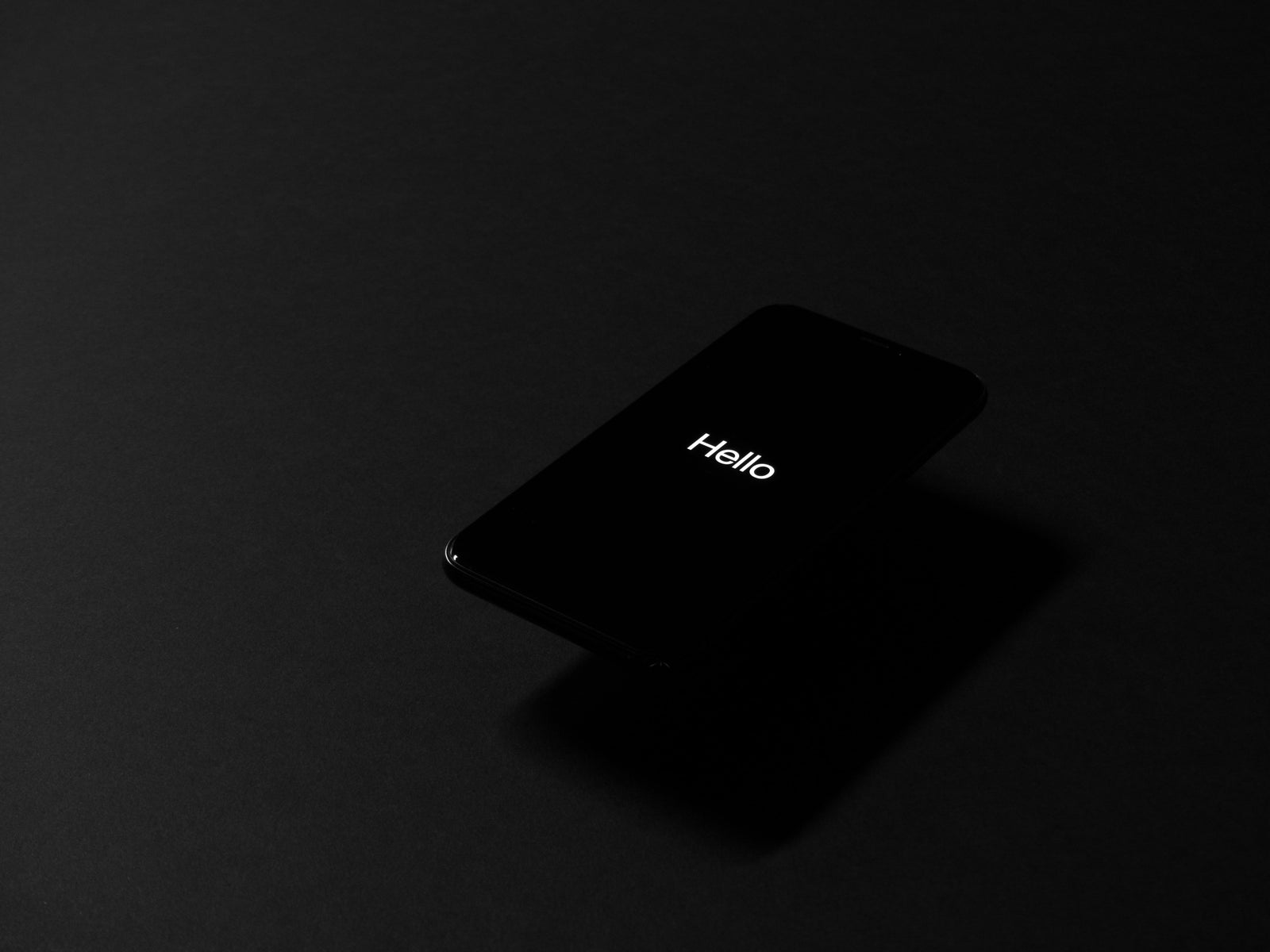
Wenn Sie eine Garmin-Uhr besitzen, wissen Sie wahrscheinlich schon, wie vielseitig und funktionell sie sein kann. Wie bei jedem anderen elektronischen Gerät kann es jedoch vorkommen, dass Ihre Uhr irgendwann nicht mehr richtig funktioniert oder nicht mehr optimal arbeitet. In solchen Situationen kann das Zurücksetzen und Neustarten Ihrer Uhr die Lösung sein, die Sie brauchen, um sie wieder zum Laufen zu bringen. Egal, ob Sie ein erfahrener Garmin-Besitzer sind oder gerade erst anfangen, in dieser ultimativen Anleitung erfahren Sie Schritt für Schritt, wie Sie Ihre Garmin-Uhr zurücksetzen und neu starten können.
Schritt eins: Kennen Sie Ihr Gerät
Bevor Sie damit beginnen, Ihre Garmin-Uhr zurückzusetzen oder neu zu starten, sollten Sie genau wissen, welches Modell Sie verwenden und welche Funktionen es hat. So können Sie verhindern, dass Sie versehentlich wichtige Daten oder Einstellungen löschen. Vergewissern Sie sich außerdem, dass Sie ein klares Handbuch oder eine Bedienungsanleitung zur Hand haben, in der der Vorgang des Zurücksetzens oder Neustarts beschrieben ist.
Zweiter Schritt: Soft-Reset
Wenn Ihre Uhr nicht reagiert oder einige ihrer Funktionen nicht optimal funktionieren, kann ein Soft-Reset ausreichen, um das Problem zu beheben. Halten Sie dazu die Lichttaste 15 bis 20 Sekunden lang gedrückt, bis das Gerät neu startet. Wenn das Problem weiterhin besteht, führen Sie einen Werksreset durch.
Schritt drei: Auf Werkseinstellungen zurücksetzen
Wenn Sie einen Soft-Reset versucht haben und das Problem immer noch nicht behoben ist, kann ein Zurücksetzen auf die Werkseinstellungen die Lösung sein. Dieser Vorgang löscht alle Einstellungen, Daten und Personalisierungen auf Ihrem Gerät und stellt sicher, dass es auf die Werkseinstellungen zurückgesetzt wird. Führen Sie die folgenden Schritte aus, um Ihre Uhr auf die Werkseinstellungen zurückzusetzen:
Drücken und halten Sie die Taste für die Hintergrundbeleuchtung
Halten Sie die Taste für die Hintergrundbeleuchtung gedrückt und drücken Sie die Einschalttaste, während Sie sie loslassen.
Halten Sie die Taste für die Hintergrundbeleuchtung weiterhin gedrückt, bis sich das Gerät einschaltet und Sie auffordert, die gewünschte Sprache auszuwählen.
Befolgen Sie die Aufforderungen, um alle Einstellungen und Daten wiederherzustellen.
Vierter Schritt: Aktualisieren der Garmin-Uhr
Manchmal reicht ein Update aus, damit Ihre Garmin-Uhr optimal funktioniert. Garmin veröffentlicht regelmäßig Updates, um Fehler zu beheben, die Funktionalität zu verbessern und neue Funktionen hinzuzufügen. Gehen Sie folgendermaßen vor, um Ihre Uhr zu aktualisieren:
Schließen Sie die Garmin-Uhr über das mitgelieferte USB-Kabel an den Computer an.
Rufen Sie die Garmin-Website auf, um die Anwendung Garmin Express herunterzuladen und auf dem Computer zu installieren.
Starten Sie nach Abschluss der Installation die Anwendung, und folgen Sie den Anweisungen, um die Uhr zu aktualisieren.
Schritt eins: Kennen Sie Ihr Gerät
Bevor Sie damit beginnen, Ihre Garmin-Uhr zurückzusetzen oder neu zu starten, sollten Sie genau wissen, welches Modell Sie verwenden und welche Funktionen es hat. So können Sie verhindern, dass Sie versehentlich wichtige Daten oder Einstellungen löschen. Vergewissern Sie sich außerdem, dass Sie ein klares Handbuch oder eine Bedienungsanleitung zur Hand haben, in der der Vorgang des Zurücksetzens oder Neustarts beschrieben ist.
Zweiter Schritt: Soft-Reset
Wenn Ihre Uhr nicht reagiert oder einige ihrer Funktionen nicht optimal funktionieren, kann ein Soft-Reset ausreichen, um das Problem zu beheben. Halten Sie dazu die Lichttaste 15 bis 20 Sekunden lang gedrückt, bis das Gerät neu startet. Wenn das Problem weiterhin besteht, führen Sie einen Werksreset durch.
Schritt drei: Auf Werkseinstellungen zurücksetzen
Wenn Sie einen Soft-Reset versucht haben und das Problem immer noch nicht behoben ist, kann ein Zurücksetzen auf die Werkseinstellungen die Lösung sein. Dieser Vorgang löscht alle Einstellungen, Daten und Personalisierungen auf Ihrem Gerät und stellt sicher, dass es auf die Werkseinstellungen zurückgesetzt wird. Führen Sie die folgenden Schritte aus, um Ihre Uhr auf die Werkseinstellungen zurückzusetzen:
Drücken und halten Sie die Taste für die Hintergrundbeleuchtung
Halten Sie die Taste für die Hintergrundbeleuchtung gedrückt und drücken Sie die Einschalttaste, während Sie sie loslassen.
Halten Sie die Taste für die Hintergrundbeleuchtung weiterhin gedrückt, bis sich das Gerät einschaltet und Sie auffordert, die gewünschte Sprache auszuwählen.
Befolgen Sie die Aufforderungen, um alle Einstellungen und Daten wiederherzustellen.
Vierter Schritt: Aktualisieren der Garmin-Uhr
Manchmal reicht ein Update aus, damit Ihre Garmin-Uhr optimal funktioniert. Garmin veröffentlicht regelmäßig Updates, um Fehler zu beheben, die Funktionalität zu verbessern und neue Funktionen hinzuzufügen. Gehen Sie folgendermaßen vor, um Ihre Uhr zu aktualisieren:
Schließen Sie die Garmin-Uhr über das mitgelieferte USB-Kabel an den Computer an.
Rufen Sie die Garmin-Website auf, um die Anwendung Garmin Express herunterzuladen und auf dem Computer zu installieren.
Starten Sie nach Abschluss der Installation die Anwendung, und folgen Sie den Anweisungen, um die Uhr zu aktualisieren.
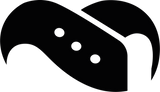
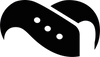




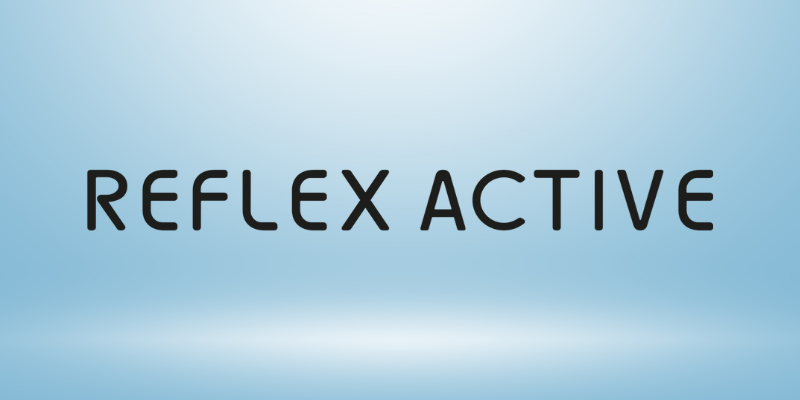

Hinterlassen Sie einen Kommentar